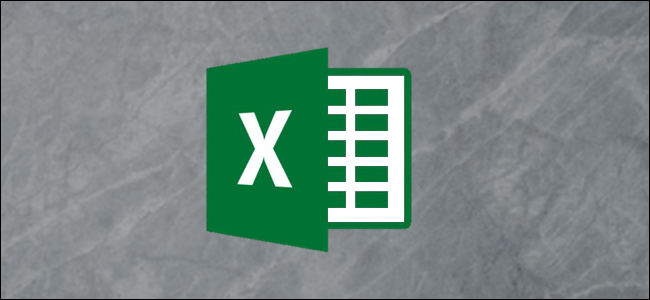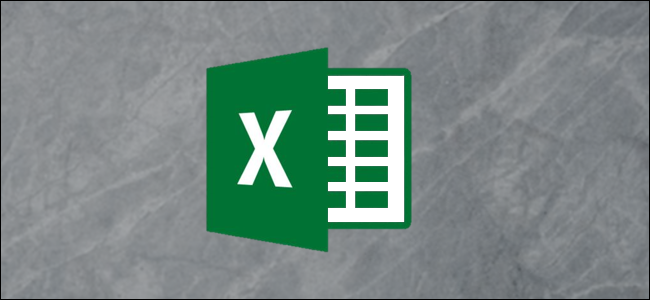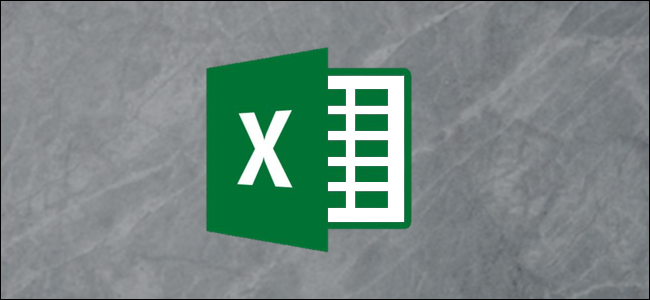
एक भारित औसत वह है जो ध्यान में रखता हैमहत्व, या वजन, प्रत्येक मूल्य का। यह लेख आपको दिखाएगा कि एक्सेल की SUMPRODUCT और SUM फ़ंक्शन का व्यक्तिगत रूप से उपयोग कैसे करें और भारित औसत की गणना करने के लिए दोनों को कैसे मिलाएं।
एक भारित औसत क्या है?
एक भारित औसत एक औसत है जो लेता हैमहत्व, या वजन, प्रत्येक मूल्य का हिसाब। एक अच्छा उदाहरण विभिन्न कार्य और परीक्षणों के आधार पर छात्र के अंतिम ग्रेड की गणना करना होगा। अलग-अलग असाइनमेंट आमतौर पर अंतिम परीक्षा की ओर नहीं आते हैं क्योंकि अंतिम परीक्षा - क्विज़, परीक्षण और अंतिम परीक्षा जैसी चीजों में सभी अलग-अलग वजन होंगे। भारित औसत की गणना उन सभी मानों के योग के रूप में की जाती है, जो सभी भारों के योग से विभाजित अपने भार से गुणा करते हैं।
निम्न उदाहरण प्रदर्शित करेगा कि भारित औसत की गणना करने के लिए एक्सेल की SUMPRODUCT और SUM फ़ंक्शन का उपयोग कैसे करें।
आइए एक उदाहरण देखें
हमारे उदाहरण के लिए, आइए एक छात्र की प्रश्नोत्तरी को देखेंऔर परीक्षा के अंक। कुल ग्रेड के 5% में से प्रत्येक के छह क्विज़ हैं, दो परीक्षाएं कुल ग्रेड के 20% के बराबर हैं, और एक अंतिम परीक्षा कुल ग्रेड के 30% के बराबर है। छात्र का अंतिम ग्रेड एक भारित औसत होगा, और हम इसकी गणना करने के लिए SUMPRODUCT और SUM फ़ंक्शन का उपयोग करेंगे।
जैसा कि आप नीचे दी गई हमारी तालिका में देख सकते हैं, हमने डी कॉलम में प्रत्येक क्विज़ और परीक्षा के सापेक्ष वजन पहले ही निर्धारित कर दिया है।

चरण एक: SUMPRODUCT की गणना करें
पहले, आइए देखें कि SUMPRODUCT फ़ंक्शन कैसे करता हैकाम करता है। उस सेल का चयन करके प्रारंभ करें जहाँ आप परिणाम दिखाना चाहते हैं (हमारे उदाहरण में, वह सेल D13)। अगला, "सूत्र" मेनू पर नेविगेट करें, "गणित और ट्रिग" ड्रॉप-डाउन चुनें, नीचे स्क्रॉल करें, और "SUMPRODUCT" फ़ंक्शन पर क्लिक करें।

"फ़ंक्शन तर्क" विंडो दिखाई देगी।

"Array1" बॉक्स के लिए, छात्र के अंकों का चयन करें। यहां, हम C कॉलम में वास्तविक स्कोर वाले सभी कक्षों का चयन कर रहे हैं।
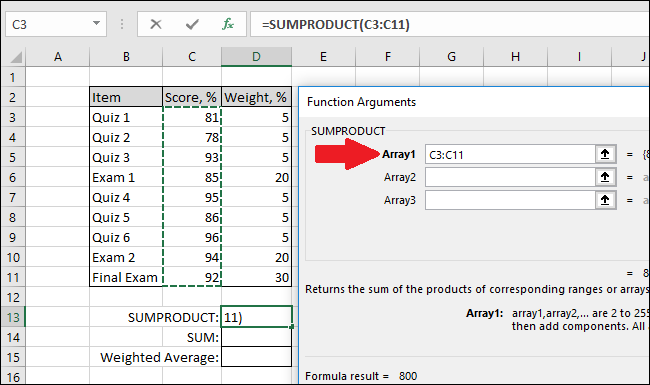
अगला, क्विज़ और परीक्षा के वजन का चयन करने के लिए "Array2" बॉक्स का उपयोग करें। हमारे लिए, वे डी कॉलम में हैं।
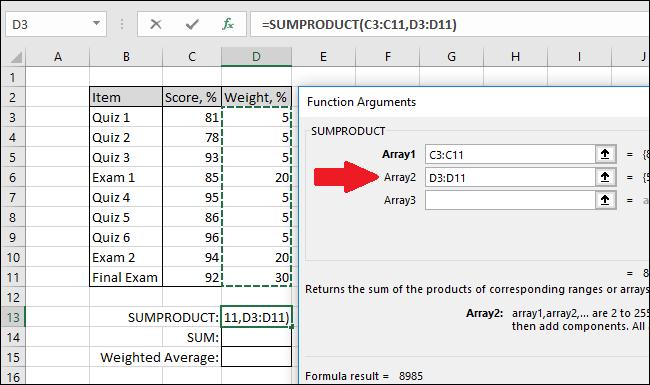
जब आप कर लें तो "ओके" पर क्लिक करें।
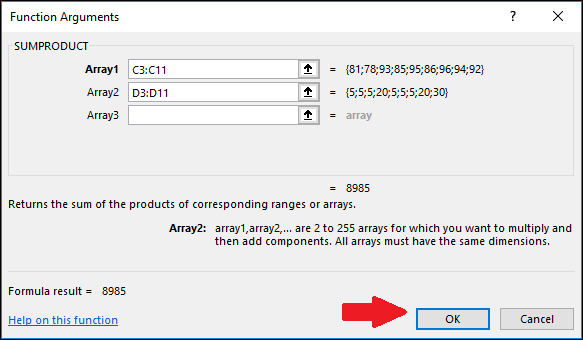
SUMPRODUCT फ़ंक्शन प्रत्येक अंक को उसके संबंधित वजन से गुणा करेगा और फिर उन सभी उत्पादों का योग लौटाएगा।

चरण दो: SUM की गणना करें
अब देखते हैं कि SUM फ़ंक्शन कैसे कार्य करता है। वह सेल चुनें जहाँ आप परिणाम दिखाना चाहते हैं (हमारे उदाहरण में, वह सेल D14)। अगला, "सूत्र" मेनू पर नेविगेट करें, "गणित और ट्रिग" ड्रॉप-डाउन चुनें, नीचे स्क्रॉल करें, और "एसयूएम" फ़ंक्शन पर क्लिक करें।

"फ़ंक्शन तर्क" विंडो दिखाई देगी।

"नंबर 1" बॉक्स के लिए, सभी वज़न चुनें।

ओके पर क्लिक करें।"
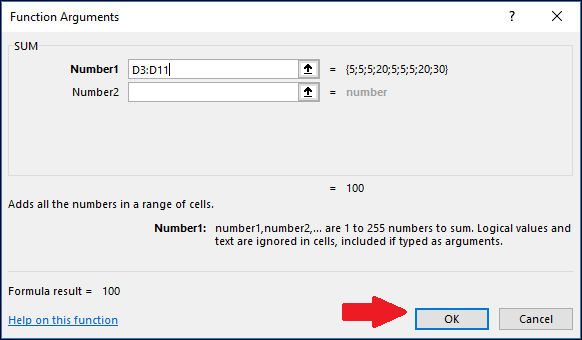
SUM फ़ंक्शन सभी मानों को एक साथ जोड़ देगा।

तीन चरण: भारित औसत की गणना करने के लिए SUMPRODUCT और SUM को मिलाएं
अब हम निर्धारित करने के लिए दो कार्यों को जोड़ सकते हैंछात्र के अंतिम ग्रेड उनके अंकों और प्रत्येक स्कोर के भार के आधार पर। उस सेल का चयन करें जहां भारित औसत जाना चाहिए (हमारे लिए वह सेल D15) और फिर फ़ंक्शन बार में निम्न सूत्र लिखें।
=SUMPRODUCT(C3:C11,D3:D11)/SUM(D3:D11)
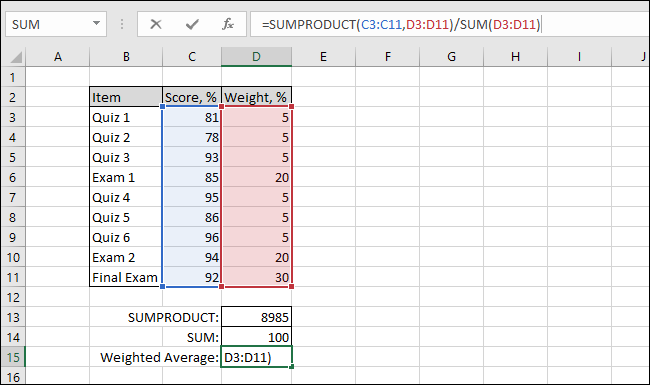
भारित औसत देखने के लिए सूत्र टाइप करने के बाद "एंटर" दबाएँ।

आखिर तुमने इसे हासिल कर ही लिया है। यह एक काफी सरल उदाहरण है, लेकिन यह देखने के लिए एक अच्छा है कि भारित औसत कैसे काम करता है।